打印机拒绝访问,详细教您打印机拒绝访问无法连接怎么解决
- 分类:win8 发布时间: 2018年07月07日 12:00:27
众所周知,我们中往往最容易出现问题的应该是网络打印的问题,有时候会出现网络IP的代码不正确,或者提示无法连接,也就给我们的网络打印出现种种问题,最普遍的就是打印机被拒绝访问,下面,小编给大家带来了打印机拒绝访问无法连接的解决图文。
在办公的时候,经常会使用打印机共享的功能,近期有一位电脑用户在共享打印机的时候,系统提示了“Windows无法连接到打印机,拒绝访问”的错误。那么如何解决?下面,小编跟大家分享打印机拒绝访问无法连接的解决方法。
打印机拒绝访问无法连接怎么解决
在共享打印机的计算机上,打开控制面板,点击“查看设备和打印机”。
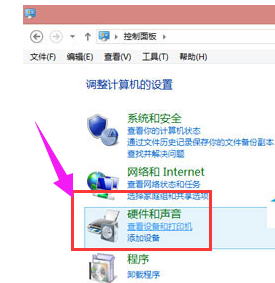
打印机电脑图解-1
在打开的设备列表,右键单击共享的打印机,点击“打印机属性”,选中这台打印机。
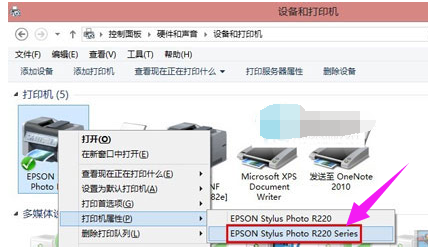
打印机电脑图解-2
在“共享”选项卡下,填写正确的“共享名”。
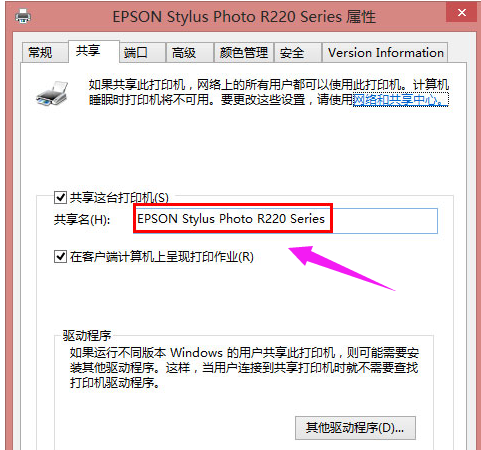
无法连接电脑图解-3
打开“安全”选项卡,可以看到在“组或用户名”下没有“everyone”这一项,点击“添加”按钮。
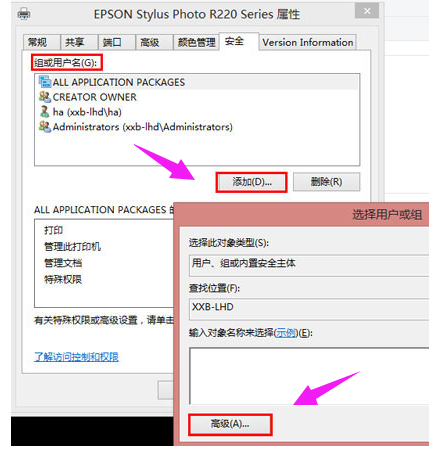
打印机电脑图解-4
在出现的“选择用户或组”的界面,点击“立即查找”,在列表中找到“everyone”,点击“确定”。
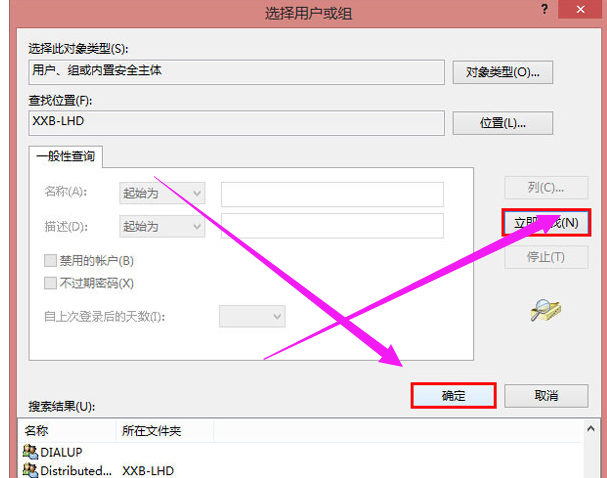
打印机访问电脑图解-5
再返回的界面可以看到“everyone”已经在列表中,点击“确定”。
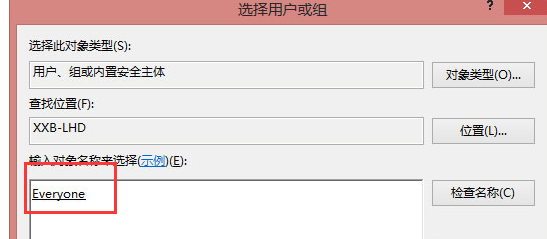
拒绝访问电脑图解-6
可以看到“everyone”已经添加到“组或用户”的列表中,为其设置权限,我们在“打印”后面“允许”下的复选框打勾,只给分配打印权限。
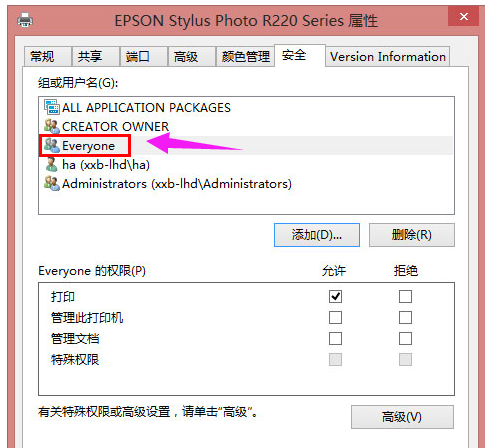
拒绝访问电脑图解-7
返回重新连接即可。这种解决方法适用于大多因为权限设置出现这种问题的情况,在新装系统的电脑出现这种情况的可能性最大
以上就是打印机拒绝访问无法连接的解决方法。
猜您喜欢
- xp系统下重装系统win7图文教程..2017/01/06
- 显示器无信号,详细教您显示器无信号的..2018/05/29
- 小编教你刷bios工具2017/09/30
- WIN732位光碟安装系统详细步骤方法..2016/12/12
- win7雨林木风64位安装图文教程..2017/01/04
- u盘专杀助手使用教程2016/10/24
相关推荐
- 电脑黑屏只有鼠标 2016-10-22
- 手机屏幕锁忘了怎么办,详细教您华为手.. 2018-07-26
- 任务管理器怎么打开,详细教您怎么打开.. 2018-05-28
- 小鱼重装系统软件怎么重装win8.. 2022-07-20
- 老司机教你电脑散热器怎么选择.. 2018-11-27
- 截图键,详细教您红米怎么按键截图.. 2018-05-17




 粤公网安备 44130202001059号
粤公网安备 44130202001059号